腾讯会议电脑版是一款专业的视频会议软件,拥有全面的会议管理功能,可以开启自动记录会议内容,语音转录为文字,作为会议复盘材料。支持高清的多人音视频通话,能够满足各种公司的在线会议需求,也能被学校在线教学使用。支持屏幕共享以及多种画板工具,有需要的朋友快来下载使用吧。
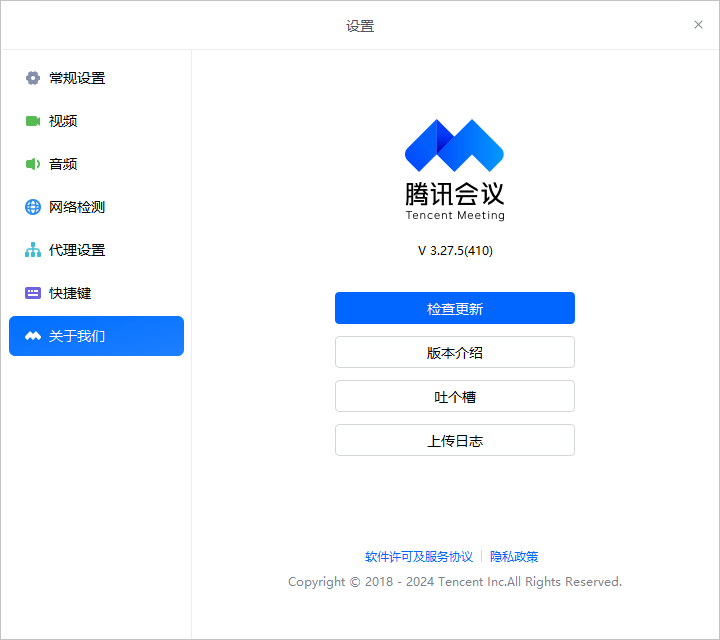
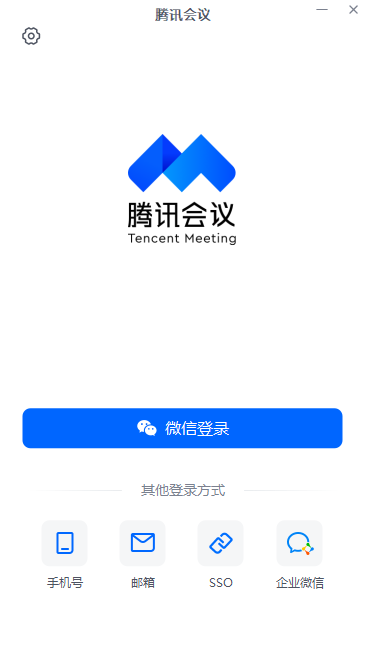
腾讯会议电脑版安装步骤
1、下载并打开安装程序,选择中文,点击OK
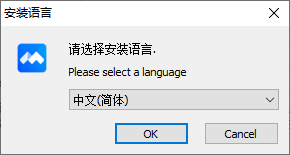
2、点击我接受
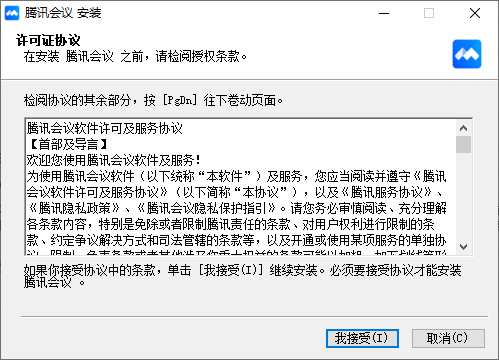
3、选择安装目录,点击安装
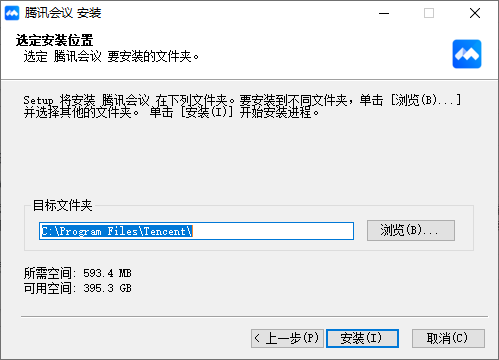
4、正在安装中
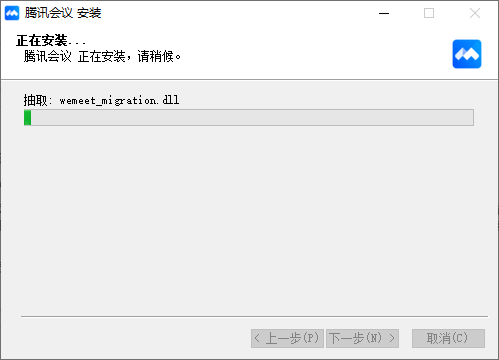
5、安装完成
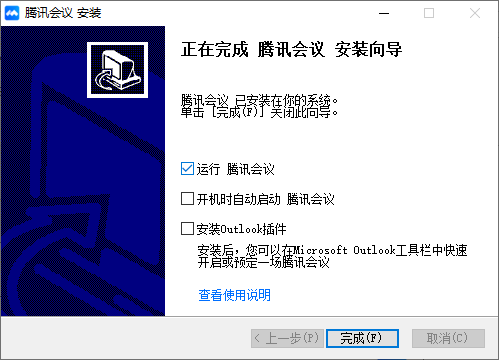
腾讯会议电脑版软件功能
1、共享屏幕
一键共享手机、电脑屏幕,与您的好友在线批注内容,会议信息便捷保存
2、会议白板
提供激光笔、画笔、文本、图形等多种工具辅助演示
3、内容共创
与腾讯文档打通,支持投屏状态下多人在线协同编辑
4、在线投票
会议分歧快速决策,一键发起实名/匿名投投票
5、会议弹幕
无须打开独立聊天窗口,投屏时也可以快速获取与会者消息
6、会议红包
与微信钱包直接绑定,会到酣时发个红包助助兴
7、字幕 & 实时转写
对话内容实时转录,随时回顾不漏项
8、会议录制
支持云端录制与本地录制,重要会议内容一键存档
9、会议纪要
智能转写会议内容,自动提炼会议关键词,复盘开会不扯皮
腾讯会议电脑版软件特色
会开会,让会议更有序
1、分组讨论
一键智能分组,小组讨论语音独立清晰
2、会议管控
提供独立等候室,确保核心问题核心人员讨论;会中提供指定闭麦功能,会议期间不再聒噪
3、布局控制
自定义会议布局,多种模式随心切换,确保不同多场景下有序展示
会开会,畅享沉浸式体验
1、AI美颜+滤镜
多款美颜、滤镜供您选择,定制化您的会议形象
2、虚拟背景
支持自定义会议背景,打造个性化企业品牌
3、会聚模式
人像一键同框,同时支持展示共享屏幕,畅享沉浸式体验
腾讯会议电脑版软件优势
灵活入会
全平台运行,支持手机、电脑、平板、Web 一键入会。您还可以直接使用小程序入会
无需下载任何插件或客户端,打开日历查看已预定会议,可以一键唤起、加入腾讯会议
支持电话加入会议,打破时间、空间限制,随时随地高效开会
高清流畅
高清画质,视频智能降噪处理,暗场景自动增强,支持背景虚化、视频美颜
AI 语音增强,高保真还原人声,智能降低键盘声,让您免受环境噪声干扰,让会议交流更顺畅
高效协作
支持文档/表格/幻灯片在线协作,演示交流更便捷、生动
桌面端和移动端均可实时共享屏幕,让异地分享交流仿佛身临其境,观看者自带水印,保证企业数据安全
即时文字聊天功能辅助讨论,不干扰会议进程
稳定可靠
腾讯云全球化网络部署,1300+加速节点,降低访问延迟,音视频会议时延最低至80ms
视频抗抖动,丢包70%情况下画面仍不花屏、不卡顿。音频丢包80%情况下仍享自然流畅语音
安全防御
采用 AI + Web 应用防火墙,有效抵御 OWASP 定义的十大 Web 安全威胁攻击
定期人工模拟攻击,会议安全无懈可击
多重防御机制,在业务数据、管理机制、网络设备、接入策略提供全方位安全保障
互联互通
支持与遵循标准 SIP 协议的视频会议硬件终端互联互通,
保留企业原有投资的同时,将企业会议能力从会议室延伸至桌面、移动端,解决跨企业开会问题
腾讯会议坚持开放被集成,释放会议协同能力,提高协作效率
相关问题解答
发起会议后,如何邀请他人?
发起会议后,在会议中界面,点击下方菜单栏的“邀请”按钮,复制邀请信息,即可通过QQ、微信、企业微信、邮件等发送给与会成员,同时您还可以通过拨号的方式,邀请成员使用座机或手机加入会议。
我是主持人,如何转让主持人身份?
会议中界面点击“管理成员”按钮,点击想要移交主持人的成员的“更多”按钮,在弹出的选项栏里选择“转让主持人”即可。
我是主持人,怎样静音入会成员?
会议中界面点击“管理成员”按钮,可选择全体静音或静音某个入会成员。
共享屏幕时,如何只共享一个窗口,而不是整个桌面?
腾讯会议支持桌面全屏/程序窗口两种模式共享屏幕,点击屏幕下方菜单栏“共享屏幕”按键,选择您要共享的程序窗口,即可实现单个窗口屏幕共享。
为什么视频无法正常开启?
01.请先确保其他程序没有关闭摄像头;
02.重新启动您的电脑,确保没有其他程序启动了摄像头;
03.更新您的摄像头驱动。
上一篇:全时云会议官方版
下一篇:神奇通用收据打印绿色电脑版
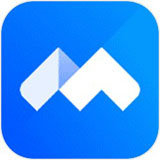



 360解压缩软件2023
360解压缩软件2023 看图王2345下载|2345看图王电脑版 v10.9官方免费版
看图王2345下载|2345看图王电脑版 v10.9官方免费版 WPS Office 2019免费办公软件
WPS Office 2019免费办公软件 QQ浏览器2023 v11.5绿色版精简版(去广告纯净版)
QQ浏览器2023 v11.5绿色版精简版(去广告纯净版) 下载酷我音乐盒2023
下载酷我音乐盒2023 酷狗音乐播放器|酷狗音乐下载安装 V2023官方版
酷狗音乐播放器|酷狗音乐下载安装 V2023官方版 360驱动大师离线版|360驱动大师网卡版官方下载 v2023
360驱动大师离线版|360驱动大师网卡版官方下载 v2023 【360极速浏览器】 360浏览器极速版(360急速浏览器) V2023正式版
【360极速浏览器】 360浏览器极速版(360急速浏览器) V2023正式版 【360浏览器】360安全浏览器下载 官方免费版2023 v14.1.1012.0
【360浏览器】360安全浏览器下载 官方免费版2023 v14.1.1012.0 【优酷下载】优酷播放器_优酷客户端 2019官方最新版
【优酷下载】优酷播放器_优酷客户端 2019官方最新版 腾讯视频播放器2023官方版
腾讯视频播放器2023官方版 【下载爱奇艺播放器】爱奇艺视频播放器电脑版 2022官方版
【下载爱奇艺播放器】爱奇艺视频播放器电脑版 2022官方版 2345加速浏览器(安全版) V10.27.0官方最新版
2345加速浏览器(安全版) V10.27.0官方最新版 【QQ电脑管家】腾讯电脑管家官方最新版 2024
【QQ电脑管家】腾讯电脑管家官方最新版 2024 360安全卫士下载【360卫士官方最新版】2023_v14.0
360安全卫士下载【360卫士官方最新版】2023_v14.0